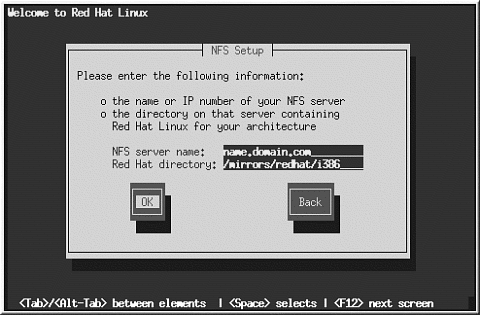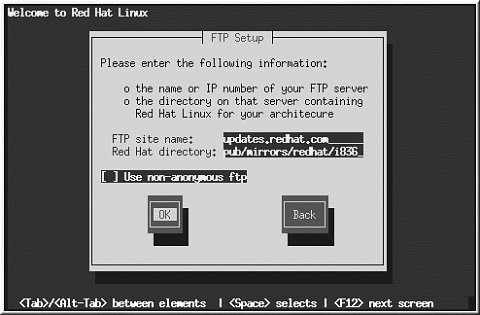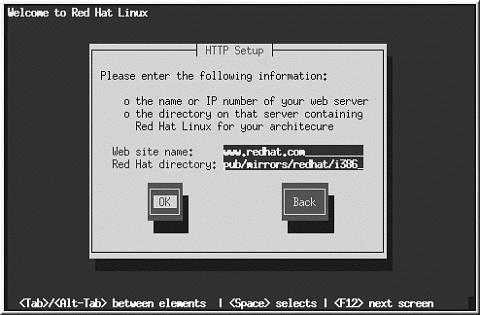ネットワークからのインストール
ネットワークからインストールする場合、TCP/IPの設定の ダイアログボックスが開きます。このダイアログボックスに関する説明が必要な 場合はネットワークの設定項第4章で御覧下さい。それから次の手順を 進めます。
Red Hat Linux 7.1 インストールプログラムは 複数のCD-ROMから Red Hat Linuxインストールしますので、 NFS,FTP, 又は HTTP経由のインストールをサポートする計画で あれば、Red Hat Linux 7.1を含むそれぞれのCD-ROMからRedHat ディレクトリをディスクドライブにコピーする必要があります:
CD-ROM 1 を挿入して以下の操作コマンドを実行します:
mount /dev/cdrom /mnt/cdrom
cp -var /mnt/cdrom/RedHat /location/of/disk/space
umount /mnt/cdrom
CD-ROM 2 を挿入して 次のコマンドを実行します:
mount /dev/cdrom /mnt/cdrom
cp -var /mnt/cdrom/RedHat /location/of/disk/space
umount /mnt/cdrom
そして、RedHatディレクトリを含むディレクトリを インストールプログラムにアクセス出来るようにします(例えば、NFSインストール用に エキスポートします)。
NFSセットアップ
NFSセットアップのダイアログボックス(図5-4)は NFSからインストールする時(つまり、ネットワーク又は、 PCMCIAブートディスクからブートして、そしてインストールの 方法ダイアログボックスの中のNFS イメージを 選択している時)にだけ表示されます。
NFSサーバの完全修飾ドメイン名かIPアドレスと、Red Hat Linuxインストールファイル 又は、CDを含むエキスポートディレクトリの名前を入力します。例えば、 ドメイン名redhat.comのホスト名eastcoastから インストールする場合、eastcoast.redhat.comを NFSサーバフィールドに入力します。
NFSサーバが /mnt/cdrom上にRed Hat Linux CDをマウントした とすると、Red Hat ディレクトリフィールドには /mnt/cdromと入力します。NFSサーバがCDではなく、 Red Hat Linuxインストール ツリーのミラーをエキスポートしている場合は、 RedHatディレクトリを含むディレクトリを入力します。 例えば、NFSサーバが次のようなディレクトリを持つ場合;
 | 注意 |
|---|---|
NFSインストールの実行時にRed Hat Linux CD-ROMからファイルをコピーしている場合、 インストールするのに必要なファイルへのアクセス権限が正しく設定されている ことを確認して下さい。正しくない場合、コピーしたファイルを実行できませんので インストールする前にアクセス権限を変更しなければなりません。 |
次に、ようこそのダイアログボックスが表示されます。その詳細は 表5-1で御覧下さい。
FTP セットアップ
FTP セットアップダイアログボックス(図5-5)は FTP サーバからインストールしている場合(つまりインストールの方法ダイアログで FTPを選択した場合)にのみ表示されるものです。このダイアログでは、 Red Hat Linuxのインストール元のFTP サーバを指定します。
インストール元のFTPサイトの完全修飾ドメイン名かIPアドレスと、アーキテクチャ用の RedHatインストールファイルを含むFTPサイト上の ディレクトリの名前を入力します。例えば, FTP サイトが次のディレクトリを 含む場合は;
設定に問題がなければ、base/hdlistを取り込んでいる ことを示すメッセージが表示されます。
次にようこそのダイアログが表示されます。その詳細については 表5-1を御覧下さい。
HTTP セットアップ
HTTP セットアップの画面 (図5-6)はHTTPサーバからインストールしている 場合(つまりインストールの方法ダイアログの中の HTTPを選択した場合)にのみ表示されます。このダイアログでは Red Hat Linuxのインストール元となるHTTPサーバの情報を設定します。
Red Hat Linuxのインストール元となるHTTPサイトの名前かIPアドレスと、アーキテクチャ用の RedHatインストールファイルを含むディレクトリの名前を 入力します。例えば、 HTTPサイトが次のディレクトリを含んでいる場合;
設定に問題がなければ、base/hdlistを取り込み中で あることを示すメッセージが表示されます。
次に、ようこそ のダイアログが表示されます。 その詳細は、表5-1を御覧下さい。